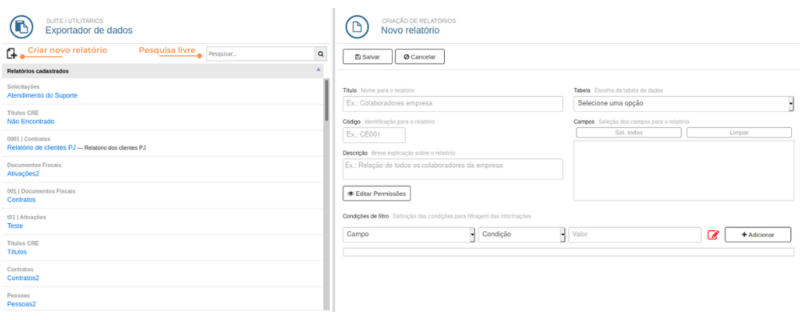Exportador de Dados
Rotina
Suíte / Utilitários / Exportador de Dados
Objetivo da rotina
Possibilitar a criação de relatórios no formato CSV (padrão do programa Excel).
Principais conceitos
Exportador de Dados: Processo que permite a extração de dados, que são organizados em planilhas que podem ser abertas em Excel, Calc e outros formatos. Basicamente, esse utilitário é utilizado para fazer o download de informações do sistema na forma de relatórios, sendo importante para você ter controle dos dados presentes em seu ERP Voalle, bem como analisar as melhores formas de fazer a gestão da sua Empresa.
Requisitos
Para ser possível utilizar a exportação de dados, é necessário:
- Realizar cadastros e operações relacionadas aos dados que você deseja extrair. Exemplo: se você quiser uma listagem de colaboradores, deve ter cadastros de Pessoas - Completo com os atributos de Colaborador e Recurso marcados.
Funcionalidades
Passo a passo
Como criar um novo relatório
1. Acesse a rotina Suíte / Utilitários / Exportador de dados.
2. Na rotina, estão os relatórios cadastrados, disponíveis ao lado esquerdo. Alguns relatórios são padrão do sistema e podem ser modificados conforme a sua necessidade.
3. Ao lado esquerdo, clique em “Criar novo relatório” ou, se preferir, já preencha os campos disponíveis ao lado direito.
4. Nos campos, informe:
- Em Título, insira um nome para o relatório.
- Em Código, insira um nome/número para sua identificação.
- Em Descrição, insira um breve texto sobre os objetivos do relatório.
- Clique em Editar Permissões para determinar quem pode acessar o relatório a ser criado.
Obs: se estiver como público, qualquer pessoa com acesso a essa rotina poder visualizar o relatório. É possível permissionar por Equipe, Pessoas ou Perfis.
- Em Tabela, defina de qual tabela serão exportados os dados para o seu relatório. As tabelas apresentadas aqui são do banco de dados do sistema, em que pode exportar dados de Pessoas, Solicitações, Contratos, etc. Após essa definição, são liberadas opções de Campos
- Em Campos, selecione os itens utilizados para filtrar os resultados da exportação de dados - serão as colunas da planilha do relatório.
EX: Quando selecionado Títulos CRE em Tabela aparecerá campos como, Valor recebido, Título Renegociado, Cód Pessoa Ult Reagendamento, Pessoa Ult Reagendamento, Tipo Pessoa, Conta último recebimento, entre outros.
Quando selecionado Solicitações em Tabela aparecerá campos como, Site, Subitem serviço, Última Interação, Dias Última Interação, Contexto, Problema, entre outros.
- Nas Condições de filtro, defina o filtro desejado, que está de acordo com a opção selecionado em Campos. Clique em "Adicionar" para incluí-lo à exportação.
Obs: é possível adicionar mais de um filtro.
5. Após realizar todos os ajustes desejados, clique em SALVAR.
6. Agora, no campo esquerdo, selecione o relatório recém salvo e clique em EXPORTAR.
7. O arquivo será baixado em seu computador no formato .csv, possível de editar em programas de planilhas como o Excel.
Como editar um relatório
1. Na rotina, ao lado esquerdo, selecione o relatório cadastrado que você deseja editar.
2. Ao lado direito, edite os campos conforme a explicação no passo a passo anterior.
3. Após realizar os ajustes, clique em SALVAR.
Como duplicar um relatório
1. Selecione o relatório que você deseja duplicar.
2. Ao lado direito, clique na funcionalidade DUPLICAR.
3. Confirme a ação.
4. Será salvo, na listagem, um relatório com os mesmos dados, em que o nome será igual acrescido de "Cópia".
Como excluir um relatório
1. Selecione o relatório que você deseja cancelar.
2. Clique em EXCLUIR. Obs: a opção "excluir" faz a exclusão permanente do relatório, enquanto que "cancelar" desfaz a ação anterior.
3. Confirme a operação.
Páginas relacionadas
Veja mais
Como montar um relatório com o exportador de dados?